从 HEIC 到 JPG 的转换对于跨不同平台的多功能兼容性变得越来越重要。 (什么是 HEIC 文件? )当用户需要将 HEIC 文件转换为广泛支持的 JPG 格式时,寻找最佳的 HEIC 到 JPG 转换器就变得势在必行。好的,为了满足这一需求,我们列出了 12 个最佳软件选项,它们擅长有效地将 HEIC 图像转换为广泛兼容的 JPG 格式。现在,让我们言归正传吧。
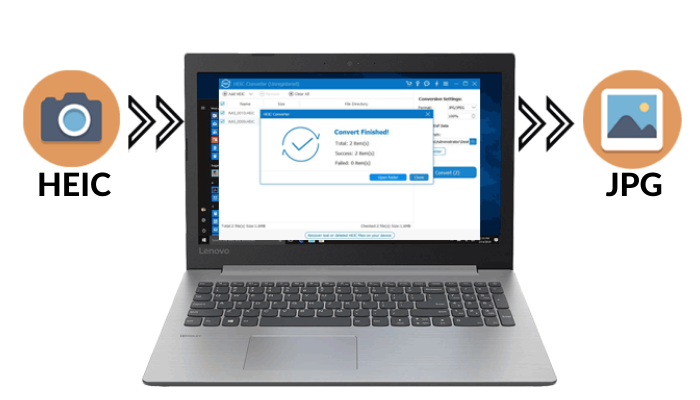
Coolmuster HEIC Converter是Windows上将 HEIC 转换为 JPG 或 PNG 的一流应用程序。它擅长快速将批量 HEIC 照片转换为 JPG 或 PNG,而不会影响质量。这款 HEIC 到 JPG 转换器的正面评价凸显了其广泛的用户好评,提供英语、法语、德语、意大利语、西班牙语、葡萄牙语、日语等语言版本。
Coolmuster HEIC Converter如何帮助您?
优点:
* 易于操作且转换速度快。
* 同时转换海量图像。
* 转换过程中保留Exif数据。
* 免费转换十个 HEIC 文件。
缺点:
* 基于订阅的软件。

利用高级设置优化您的Coolmuster HEIC Converter体验。调整图像质量,选择输出格式,并使转换过程更适合您的喜好。此外,利用拖放功能的便利性,可以快速轻松地进行批量转换。这些功能提高了 HEIC 到 JPG 转换的效率和定制性。
您可能会喜欢:
如何在没有 iCloud 的情况下从 iPhone 恢复照片 [附教程]
将 HEIF/HEIC 格式图像传输到Android 3 种方法
根据CopyTrans HEIC 评论,CopyTrans HEIC Converter 充当Windows PC 插件,使您只需右键单击图像即可在本地将 HEIC 转换为 JPEG。与前面提到的 HEIC 到 JPG 程序类似,它有助于快速、安全地批量转换多个图像。只需单击两次,您就可以将 HEIC 图像转换为 JPEG,并且它与本机Windows照片查看器无缝集成,提供缩略图预览。
优点
* 免费供个人使用。
* 预览 HEIC 图像。
* 保留原始Exif数据。
* 与 Microsoft Office 2010 及更高版本兼容。
* 将HEIC照片插入Ms. Office。
* 帮助其他图像查看器,例如 FastStone Image Viewer。
缺点
* 仅与Windows兼容。
* 不支持佳能 HEIC 文件。
* 相对过时的用户界面。
* 只能将 HEIC 转换为 JPG,不能转换为 PNG 或其他格式。

iMazing HEIC Converter 是另一个适用于Windows 11/10 的免费工具,可以将 HEIC 图像转换为 JPG/PNG 格式。只需将图像拖放到窗口中即可启动转换过程。此外,此实用程序允许您只需单击一下即可在 PC 或Mac上将iOS HEIC 照片转换为 JPG 或 PNG 格式,同时还存储 Exif 数据。 (查看完整的iMazing HEIC 转换器评论以了解详细信息)
优点
* 批量转换 HEIC 文件以提高时间效率。
* 在 HEIC 图像转换期间保留 EXIF 数据。
* 支持拖放功能。
* 允许无限制添加 HEIC 文件。
* 转换速度快。
缺点
* 清除添加的 HEIC 图像后需要重新启动应用程序。
* 偶尔无法识别某些 HEIC 照片。
* 没有选择输出图像质量的选项。

Pixillion Image Converter 是一款多功能 HEIC 转 JPG 程序,支持 50 多种照片格式。除了 HEIC 之外,它还可以转换 GIF、BMP、JPEG 等格式,包括处理原始 HEIC 图像。该软件提供调整大小、旋转、翻转、添加水印等功能。
优点
* 重量轻,操作迅速。
* 支持广泛的图像格式。
* 包括内置压缩器和照片增强器。
* 允许图像编辑。
缺点
* 具有不吸引人的界面。
* 在较旧的Windows PC 上不可用。
* Windows和Mac版本在输入和输出格式支持方面有所不同。
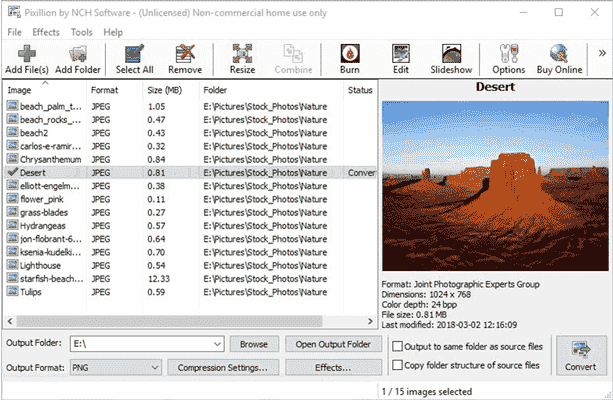
进一步探索:
有关如何在不使用 iTunes 的情况下在 PC 上访问 iPhone 文件的完整指南
如果您正在在线寻找适用于Windows 11/10 的免费 HEIC 转换器,请考虑探索 AnyGet HEIC 转换器。该转换器与大多数网络浏览器兼容,允许您将 HEIC 转换为 JPG,并具有三种可选的输出质量。您可以方便地在Windows和Mac计算机上使用此工具,无需安装。
优点
* 免费且无需安装。
* 允许批量转换 HEIC 文件以节省时间。
*将 HEIC 转换为 PNG 、JPG 和 GIF 格式。
缺点
* 文件大小限制为 50 MB。
* 可能会引起隐私问题。
* 不支持其他图像格式。
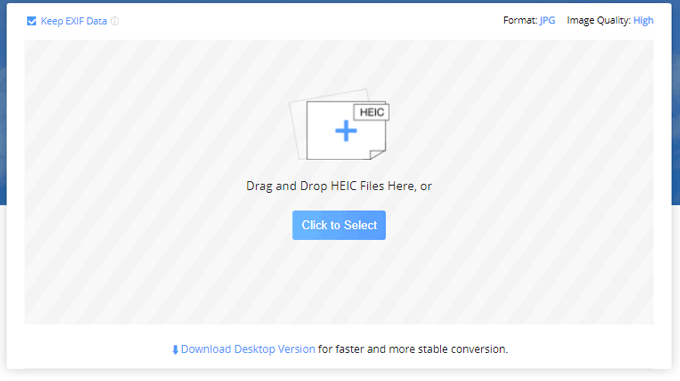
CloudConvert 作为一个多功能平台脱颖而出。这款 HEIC 到 JPG 转换器软件与所有计算机兼容,提供直观的界面,您只需拖放和转换图像即可。从 iPhone 上拍摄的 HEIC 照片到 BMP、TIFF,甚至是动画 GIF,它都能在转换过程中保持无可挑剔的图像质量。额外的奖金?它不仅仅支持图像格式。
优点
* 支持多种文件格式,包括图像、视频和音频。
* 保持图像和其他文件的高质量转换。
* 除了图像之外,它还支持 HEVC 编码的视频和 MPEG 歌曲等格式。
缺点
* 需要互联网连接才能进行文件转换。
* 免费版本可能对文件大小有限制。
* 提供较少的定制选项。
* 某些文件或格式可能会罕见地遇到转换问题。

尽管其用户界面已经过时,FonePaw HEIC Converter 仍然是一个将 HEIC 转换为 JPG 的有价值的程序。这款用于将 HEIC 转换为 JPG 的软件在Windows和Mac上免费提供,在计算机上安装后,可用于将 HEIC 图像离线转换为 JPEG 或 PNG。
优点
* 支持转换为JPG和PNG格式。
* 在 HEIC 图像转换期间保留 EXIF 数据。
* 允许调整输出质量。
* 具有内置iPhone 照片编辑器。
缺点
* 过时的用户界面。
* 仅限于转换为 JPEG 和 PNG 格式。
* 识别某些 HEIC 文件时可能会遇到问题。

TunesBro HEIC Converter 简化了将 iPhone 中的多达 500 个 HEIC 文件同时批量转换为 JPG 或 PNG 格式的过程。它与 PC 和Mac兼容,提供预览 HEIC 文件、调整输出质量以及在开始转换之前指定所需照片质量的选项。
优点
* 高效地将 HEIC 文件转换为 JPG 或 PNG。
* 保留 EXIF 数据等基本元数据。
* 启用同时转换。
缺点
* 某些版本可能需要付费。
* 输出格式选项可能受到限制。
* 一些难以识别或转换特定 HEIC 文件的实例。
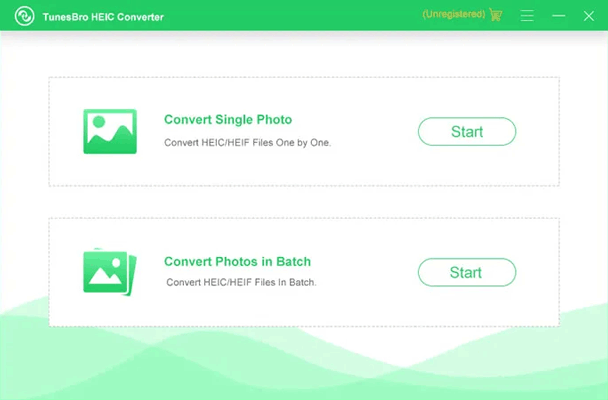
尽管 Waltr HEIC Converter 不是将 HEIC 转换为 JPG 的最佳应用程序,但它是一款适用于Windows和Mac平台的简单工具。它有助于将 HEIC 文件批量转换为 JPG,并提供图像质量调整和调整大小等自定义选项。凭借其简单直观的界面,Waltr HEIC Converter 可确保快速轻松的转换过程。
优点
* 批量将多个HEIC文件转换为JPG格式。
* 即使在转换后也保留 EXIF 文件。
* 用于图像质量调整和调整大小的可定制选项。
* 使用起来非常简单、无压力。
缺点
* 与其他软件相比,功能有限。
* 没有调整图像质量的选项。

作为最好的免费 HEIC 转换器之一,HEICtoJPEG 简化了将 HEIC 文件转换为 JPEG 的过程,提高了跨各种平台的兼容性。该在线工具脱颖而出,是免费提供的一流 HEIC 转换器。只需将所需的 HEIC 照片拖放到指定区域,即可轻松获得文件大小最小且不影响照片质量的 JPEG 图像。
优点
* 无需安装第三方应用程序。
*图像压缩器,可在不影响质量的情况下压缩尺寸。
* HEIC 到 JPEG 的无损转换。
* 支持拖放功能。
* 最多可同时转换 50 个 HEIC 文件。
* 30 分钟内自动从服务器删除转换后的文件。
缺点
* 缺乏对输出质量的定制。
* 需要将图像传输至计算机。
* 转换某些 HEIC 图像可能会失败。
* 不适合离线转换。
* 一次仅限转换 5 个文件。

如果您需要适用于Windows 11/10的免费HEIC转换器, Apowersoft HEIC转换器也是一个不错的选择。它允许在线将 HEIC 转换为 JPG。但请注意,转换后的Windows照片可能带有水印,需要使用高级版本删除。这款智能工具可保留 Exif 数据并在一次会话中处理最多 30 张照片。
优点
* 提供在线和离线工具。
* 上传后自动优化并转换 HEIC 为 JPEG。
* 无需登录、订阅或安装第三方插件。
* 转换后上传的HEIC图像将被删除。
缺点
* 需要从云服务器下载转换后的HEIC为JPG图片。
* 此工具与Mac不兼容。
* 仅支持同时转换 30 个 HEIC 文件。
* JPG 是唯一的输出格式。
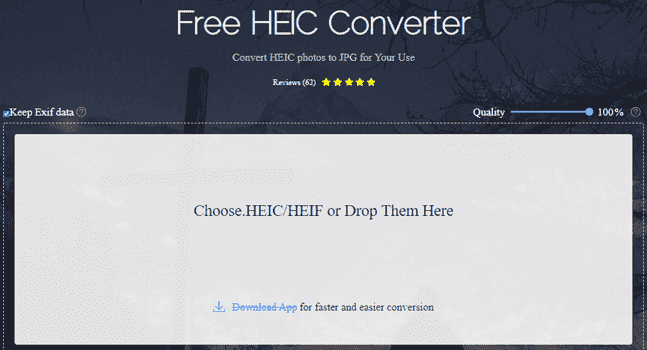
Convertio因其多功能性而脱颖而出,为 macOS 提供 HEIC 转换器功能,并支持在线将 HEIC 批量转换为 JPG。作为最好的免费 HEIC 到 JPG 转换器之一,它是一个全面的解决方案,对于那些关心保持像素完整性的人来说,Convertio 的编解码器可确保每个转换后的 JPG 保持清晰度。
优点
* 提供适用于 macOS/ Windows的 HEIC 转换器功能。
* 用户可以在线将HEIC批量转换为JPG。
* 为各种转换需求提供一站式解决方案。
* 确保保留清晰图像的像素完整性。
缺点
* 需要互联网连接。
* 对隐私和安全的担忧。
* 某些文件或格式遇到转换问题的情况。
* 与在线功能相比,离线功能可能会受到限制。

如您所知,出于共享、编辑或兼容性原因,HEIC 文件必须无缝转换为 JPG。那么,最好的 HEIC 到 JPG 转换器应包括哪些因素?它们可以是 - 易于操作、快速转换和批处理。当您深入研究 12 个最佳 HEIC 到 JPG 转换器的详细信息时,我们相信您已经找到了最实用的解决方案 - Coolmuster HEIC Converter来满足您的特定转换需求。因此,请免费获取该软件并立即试用。
相关文章:
HEIC VS JPEG:HEIC 和 JPG 有什么区别? (综合指南)
如何在没有 iTunes 的情况下将照片从 PC 传输到 iPhone [6 个选项]
揭开视觉对决:HEIC 与 PNG - 哪一个才是至高无上?
如何在 Photoshop 中打开 HEIC 文件? [快速简便指南]